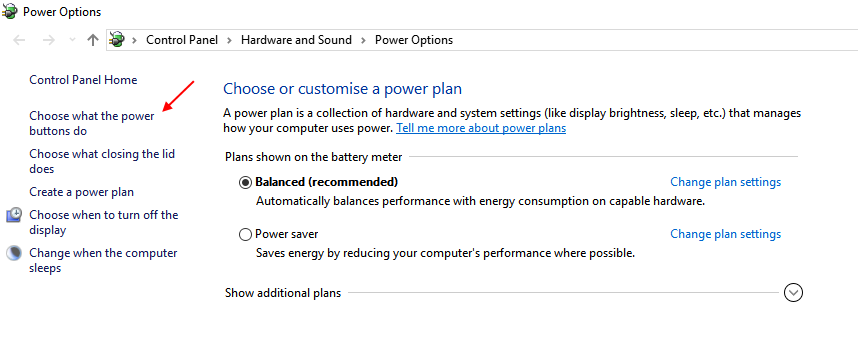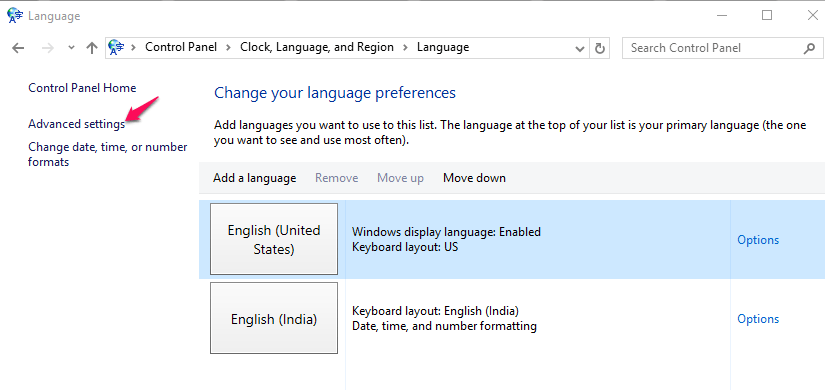Този софтуер ще поддържа драйверите ви работещи, като по този начин ви предпазва от често срещани компютърни грешки и отказ на хардуер. Проверете всичките си драйвери сега в 3 лесни стъпки:
- Изтеглете DriverFix (проверен файл за изтегляне).
- Щракнете Започни сканиране за да намерите всички проблемни драйвери.
- Щракнете Актуализиране на драйвери за да получите нови версии и да избегнете неизправности в системата.
- DriverFix е изтеглен от 0 читатели този месец.
Понякога може да срещнете Невъзможно да продължите, моля, рестартирайте съобщение за грешка в Windows Easy Transfer. Това може да е проблем и да ви попречи да прехвърлите личните си данни на различен компютър.
Има обаче бърз и начин да поправите това и днес ще ви покажем как да го направите.
Как мога да поправя Съобщение за грешка Невъзможен за продължаване на Windows Easy Transfer?
1. Премахнете всички неизвестни потребителски акаунти, които нямат име
- Натиснете Windows Key + S и въведете разширени настройки на системата. Изберете Преглед на разширените системни настройки от списъка с резултати.
- Сега щракнете върху Настройки бутон в Потребителски профили раздел.
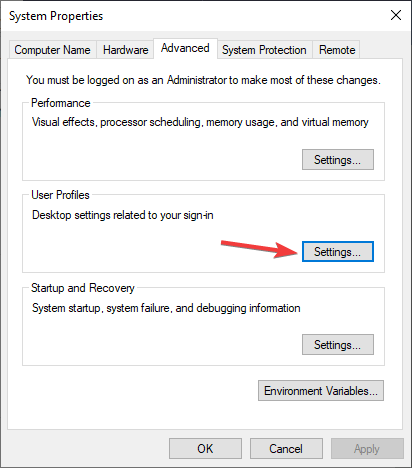
- Ще се появи списък с профили. Намерете профилите, на които не им е зададено потребителско име, и ги изтрийте.
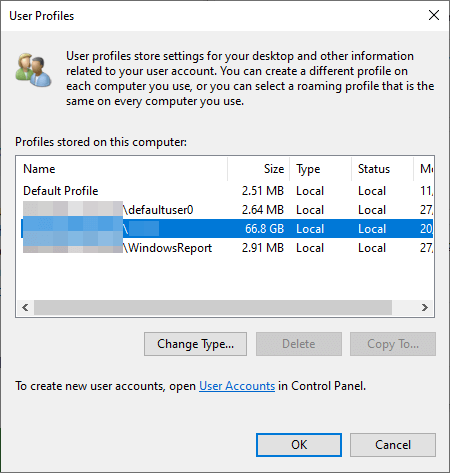
- След като направите това, рестартирайте компютъра си и проверете дали проблемът все още е налице.
Забележка: Няколко потребители съобщиха, че премахването на профилите, които не са искали да прехвърлят, е решило проблема за тях, така че не забравяйте да опитате и това.
2. Уверете се, че сте влезли като администратор
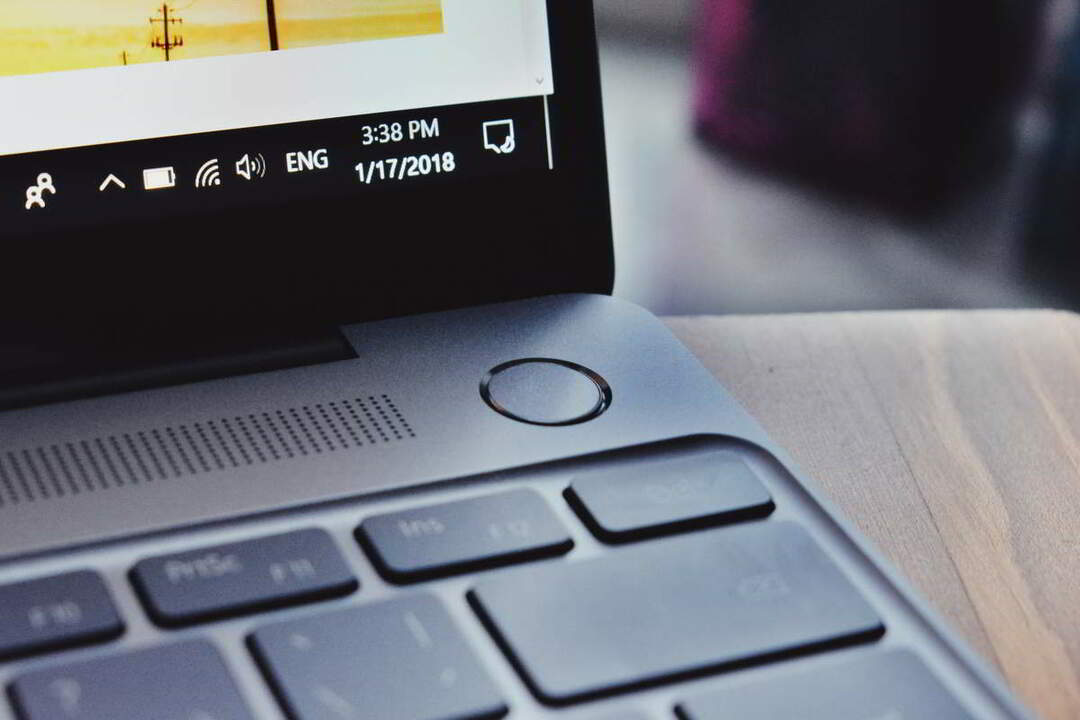
Понякога Не може да продължи, моля, рестартирайте грешка може да се появи в Windows Easy Transfer, ако не сте влезли като администратор.
За да коригирате това, не забравяйте да влезете като администратор на компютър и да стартирате приложението с администраторски права.
Искате ли да активирате скрит администраторски акаунт? Ето как да го направите!
3. Деактивирайте контрола на потребителския акаунт
- Натиснете Windows Key + S и въведете потребителски акаунт.
- Изберете Променете настройките за контрол на потребителския акаунт.
- Преместете плъзгача надолу до Никога не уведомявайте и щракнете Добре.
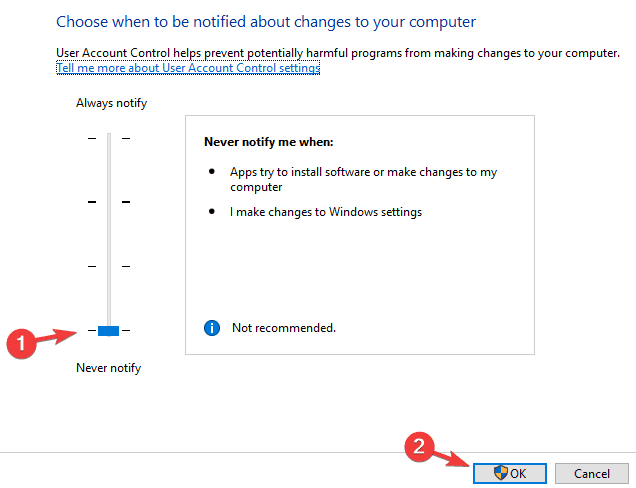
- Проверете дали проблемът все още е налице.
Искате ли да научите повече за контрола на потребителските акаунти? Вижте това задълбочено ръководство!
4. Използвайте софтуер за архивиране на трета страна

Ако имате проблеми с Windows Easy Transfer, може да помислите за алтернативни решения.
Backup & Recovery Advanced е чудесен софтуер за архивиране, който ще ви позволи лесно да прехвърляте всичките си данни от един компютър на друг.
- Вземете Advanced Backup & Recovery Advanced
Ето, няколко прости решения, които трябва да ви помогнат да поправите Не може да продължи, моля, рестартирайте грешка в Windows Easy Transfer.
ПРОЧЕТЕТЕ СЪЩО:
- Грешка при възстановяване на системата: Посочете коя инсталация на Windows да се възстанови
- КОРЕКЦИЯ: 1603: Фатална грешка по време на инсталацията в Windows 10
- Стъпки за задаване на автоматични срокове за инсталиране на актуализация на Windows 10